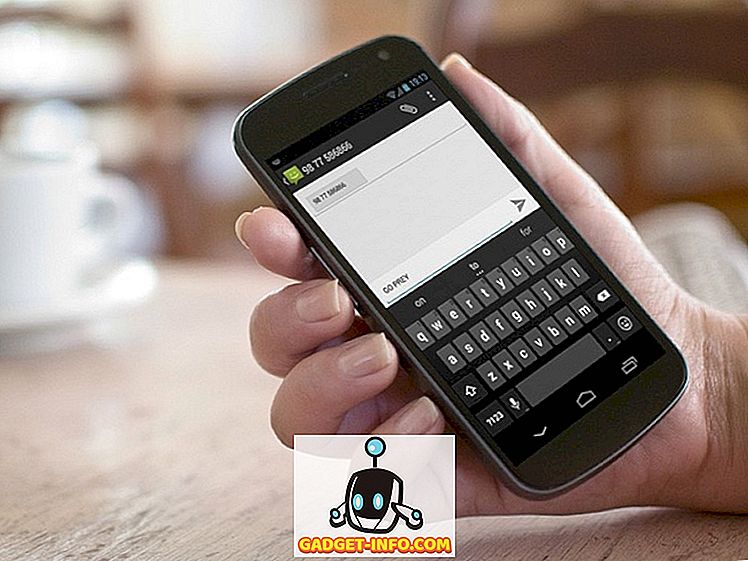あなたは夜にディスプレイを見ることがあなたの目に害を及ぼすことがあることに気づいているかもしれません、そしてそれは順番にあなたの健康に影響を与えます。 これは、画面の青い光があなたの自然な(概日)リズムを歪め、夜に眠りやすくなるのを防ぐためです。 macOSやWindowsのような主要なオペレーティングシステムは本来ナイトモードを提供してきましたが、残念なことにChrome OSは最近までそのようなオプションを備えていませんでした。 グーグルは最近Chrome OS開発者チャンネルに新しいアップデートをプッシュしました。それはネイティブの「ナイトライト」機能をもたらします。 それで、あなたが夜に自分のChromebookを操作するのが好きなChrome OSユーザーであれば、ChromebookでNight Lightを有効にする方法を説明しているので読み続けてください。
Chrome OSで夜間照明を有効にする
注 :私は私のAsus Chromebook Flip C100PAで次の方法を試しました、そしてそれは予想通りに働きました。 また、これにはチャンネルをDeveloperビルドに変更する必要があります。これにより、デバイスがパワーウォッシュされ、すべてのデータが削除されます。 続行する前に、デバイス上の重要なデータをバックアップすることをお勧めします。
- 最初のステップは、あなたのデバイスが開発者チャンネルにあることを確認することです。 そうするためには、 設定に進んでサイドバーを表示するためにハンバーガーメニューボタンをクリックしてください。 ここで、 「Chrome OSについて」をクリックしてください。

- Chrome OSのバージョン情報セクションで、[ 詳細なビルド情報 ]をクリックします。 Chromebookが現在どのチャンネルにあるかが表示されます。 「チャンネルの変更」をクリックしてください。

注意 : 上記のオプションは、所有者ユーザーアカウントでのみ利用可能です。 別のアカウントを使用している場合は、ログアウトし、所有者アカウントを使用してログインし直します。
- Stable、Beta、Developerなど、さまざまなチャンネルのリストが表示されます。 リストから「開発者 - 不安定」を選択し、 「 チャンネルの変更」をクリックします。

- これで、設定ページに戻ります。 システムはデバイスをデベロッパーチャンネルに更新します。 完了したら、デバイスを再起動するように求められます。 続行するには「再起動」をクリックしてください。

注意 :現在のチャンネルはまだ安定と表示されます。 そうは言っても、一旦あなたがあなたの装置を再起動すると、それは「バージョンxxxx(公式ビルド)dev」に変更されるでしょう。
- 端末を再起動したら、Google Chromeを起動し、アドレスバーに次のChromeフラグを入力します。
chrome:// flags /#ash-enable-night-light
Googleのさまざまなフラグが表示された画面が表示されるはずです。 「夜間照明を有効にする」という見出しの下の「有効にする」をクリックします。 それが完了すると、Chromebookを再起動するように求められることがあります。 「今すぐ再起動」をクリックして変更を適用します。

- これで、 設定 - >デバイス - >ディスプレイに進んでください 。 Night Lightのオプションまでスクロールして、その横にある切り替えを有効にします。

- あるいは、Night Lightのスケジュールを「Sunset to Sunrise」から設定するか、独自の「カスタムスケジュール」を定義することもできます。 さらに、 色全体の暖かさを変えることによって色温度を変更することもできます。

夜間照明を使用して夜間快適に読む
Night Lightを含めることはChrome OSユーザーにとって素晴らしい機能です。 深夜にフクロウユーザーがChromebookをより快適に暗闇の中で操作できるようにします。 この機能は現在、複数のプラットフォームで使用されていますが、Chrome OSでも使用可能になっているのを見るのは素晴らしいことです。 この機能は現在Developerビルド上にのみ存在し、その機能が最終的に安定ビルドにプッシュされるまでにさらに数更新サイクルかかる場合があります。 以下のコメント欄で、Night Lightを含めることについてのあなたの考え、そしてあなたがこの機能を使うことになるかどうかについて教えてください。